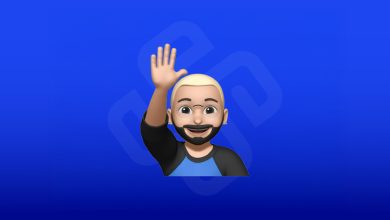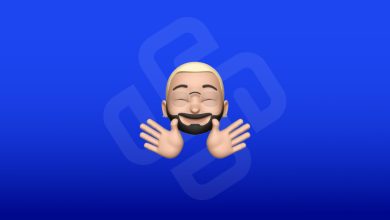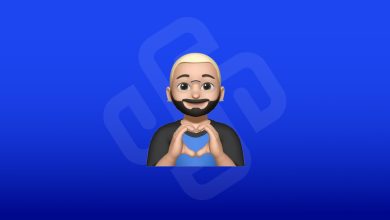WordPress Ürün Ekleme

WordPress web siteniz üzerinden ürün satışı yapmak istiyorsunuz ama ürün ekleme sürecinin detayları mı kafanızı karıştırıyor? Ya da WooCommerce eklentisini yüklediniz ancak nereden başlayacağınızı bilmiyor musunuz? Endişelenmeyin, bu rehberde size adım adım WordPress’e ürün eklemeyi göstereceğim.
Üstelik, ürün eklerken dikkat etmeniz gereken ipuçlarını ve SEO uyumlu bir ürün sayfası oluşturmanın yollarını da paylaşacağım. Daha fazlası için bu yazıya ek olarak hazırladığım YouTube videomu izleyebilir ve kanalımı takip ederek detaylı bilgiye ulaşabilirsiniz.
Hadi başlayalım! 😊
WordPress Ürün Ekleme İçin Gerekli Hazırlıklar
WordPress web siteniz üzerinden ürün eklemeye başlamadan önce, bazı temel hazırlıkları yapmanız gerekiyor. Bu hazırlıklar, işlemi daha hızlı ve sorunsuz bir şekilde tamamlamanıza yardımcı olacaktır. İşte dikkate almanız gereken adımlar:
- WooCommerce Eklentisini Kurun ve Aktifleştirin:
WooCommerce, WordPress üzerinde ürün satışı yapmanın temel aracıdır. Eğer henüz kurulum yapmadıysanız, WordPress yönetici panelinizde Eklentiler > Yeni Ekle yolunu izleyerek WooCommerce eklentisini yükleyin ve etkinleştirin.
- Temel Ayarları Yapılandırın:
WooCommerce kurulum sihirbazını kullanarak mağazanız için gerekli ayarları tamamlayın. Mağaza adresi, para birimi, ödeme yöntemleri ve kargo seçenekleri gibi bilgiler bu aşamada yapılandırılmalıdır. - Ürün Görsellerinizi Hazırlayın:
Ürünlerinizi en iyi şekilde tanıtmak için kaliteli görsellere ihtiyacınız var. Görsellerin uygun boyutta ve yüksek çözünürlüklü olduğundan emin olun. Önerilen görsel boyutları genellikle 800×800 piksel veya daha büyük kare formatta olmalıdır. - Ürün Bilgilerinizi Belirleyin:
Ürün adı, açıklaması, fiyatı, stok durumu, kategori ve etiket gibi bilgileri önceden hazırlayın. Bu, ürün ekleme sürecinizi hızlandıracaktır. - SEO Uyumlu Detayları Planlayın:
Ürününüzün arama motorlarında daha kolay bulunabilmesi için anahtar kelimeler içeren bir ürün açıklaması ve başlık belirleyin. Ürün görsellerine de açıklayıcı alt etiketler eklemeyi unutmayın. - Web Sitenizin Yedeklemesini Alın:
Ürün ekleme işlemleri sırasında beklenmedik bir sorunla karşılaşabilirsiniz. Bu nedenle, sitenizin bir yedeğini almak önemlidir. Bunun için UpdraftPlus veya benzeri bir yedekleme eklentisi kullanabilirsiniz.
Bu adımları tamamladıktan sonra artık ürün ekleme işlemine hazırsınız. Hazırlık aşamasını ne kadar detaylı yaparsanız, ürünlerinizi eklerken o kadar az sorun yaşarsınız. Unutmayın, bu sürecin daha detaylı bir anlatımı için YouTube kanalımda hazırladığım videoyu izleyebilirsiniz!
WooCommerce Kurma ve Ayarları Yapılandırma
WooCommerce eklentisi, WordPress üzerinde bir e-ticaret mağazası oluşturmanın en popüler ve etkili yollarından biridir. Ürün ekleme işlemine başlamadan önce WooCommerce eklentisini doğru bir şekilde kurmanız ve ayarlarını yapılandırmanız gerekir. İşte adım adım rehber:
WooCommerce Eklentisini İndirme ve Yükleme
-
- WordPress yönetici panelinize giriş yapın.
- Sol menüden Eklentiler > Yeni Ekle seçeneğini tıklayın.
- Arama çubuğuna “WooCommerce” yazın.
- WooCommerce eklentisini bulun ve Şimdi Kur butonuna tıklayın.
- Kurulum tamamlandıktan sonra Etkinleştir butonuna basarak eklentiyi aktif hale getirin.
Kurulum Sihirbazını Kullanma
Eklenti etkinleştirildikten sonra WooCommerce sizi bir kurulum sihirbazına yönlendirecektir. Bu sihirbaz, temel ayarları hızlıca yapılandırmanıza yardımcı olur:
-
-
- Mağaza Bilgileri: İşletmenizin adresini, şehir ve posta kodunu girin.
- Para Birimi: Satışlarınızda kullanacağınız para birimini seçin. Örneğin, Türkiye için Türk Lirası (₺).
- Ödeme Yöntemleri: PayPal, Stripe veya havale gibi ödeme yöntemlerini belirleyin.
- Kargo Ayarları: Ücretsiz kargo, sabit fiyatlı kargo veya canlı kargo hesaplama gibi seçeneklerden birini seçin.
-
Temel WooCommerce Sayfalarının Oluşturulması
WooCommerce, mağazanız için bazı temel sayfalar oluşturur:
-
-
- Mağaza: Ürünlerin listelendiği ana sayfa.
- Sepet: Müşterilerin ürünleri satın almadan önce görebileceği sepet.
- Ödeme: Ödeme işleminin tamamlandığı sayfa.
- Hesabım: Müşterilerin sipariş geçmişlerini ve bilgilerini yönetebilecekleri sayfa.
-
Bu sayfaların oluşturulmasını onayladığınızdan emin olun.
Gelişmiş Ayarları Yapılandırma
Kurulum sihirbazından sonra WooCommerce > Ayarlar sekmesine giderek gelişmiş ayarları gözden geçirebilirsiniz:
-
-
- Genel Ayarlar: Mağaza konumu, vergi seçenekleri ve para birimi.
- Ürün Ayarları: Stok yönetimi, ürün ölçü birimleri.
- Kargo Ayarları: Kargo bölgeleri ve ücretleri.
- Ödeme Ayarları: Aktif ödeme yöntemlerini düzenleyin veya yenilerini ekleyin.
-
Tema Uyumunu Kontrol Etme
WooCommerce ile uyumlu bir tema kullanmak, mağazanızın profesyonel görünmesini sağlar. WooCommerce’in kendi ücretsiz teması Storefront bu konuda iyi bir başlangıç noktasıdır. Alternatif olarak, mağazanıza uygun premium temalar da tercih edebilirsiniz.
Test Siparişi Verme
WooCommerce ayarlarını yapılandırdıktan sonra bir test ürünü ekleyerek sipariş işlemini baştan sona deneyin. Bu, sistemin sorunsuz çalıştığından emin olmanıza yardımcı olur.
Tüm bu adımları tamamladıktan sonra WooCommerce mağazanız ürün eklemeye hazır hale gelecektir. Daha fazla bilgi için, bu konuyu detaylandıran YouTube videomu izlemeyi unutmayın! 😊
Yeni Bir Ürün Ekleme Adımları
WordPress üzerinden ürün eklemek, WooCommerce ile oldukça basit ve kullanıcı dostu bir süreçtir. İşte adım adım yeni bir ürün eklemenin yolları:
WooCommerce Ürünler Sayfasına Gidin:
WordPress yönetici panelinizde Ürünler > Yeni Ekle seçeneğini tıklayın. Bu, yeni bir ürün oluşturabileceğiniz düzenleme sayfasını açacaktır.
Ürün İsmini Girin:
Ürün adını en üstteki başlık alanına yazın. Bu, ürün sayfasında ve mağaza vitrininde görünecek isimdir. Ürün ismini dikkat çekici ve açıklayıcı bir şekilde yazmaya özen gösterin.
Ürün Açıklamasını Ekleyin:
-
- Ürün sayfasının altındaki büyük metin kutusuna ürün açıklamasını yazın. Burada ürünün tüm özelliklerini, avantajlarını ve kullanım detaylarını açıklayabilirsiniz.
- İpucu: SEO dostu bir açıklama yazmak için anahtar kelimelerinizi doğal bir şekilde kullanmayı unutmayın.
Ürün Verilerini Belirleyin:
Sayfanın ortasında yer alan Ürün Verileri sekmesi, ürününüzün fiyatlandırma, stok durumu ve diğer detaylarını belirleyeceğiniz yerdir:
-
-
- Genel: Ürün fiyatını ve varsa indirimli fiyatını ekleyin.
- Envanter: Stok yönetimini etkinleştirin, SKU (stok kodu) girin ve stok durumunu belirtin.
- Kargo: Ürünün ağırlığını ve boyutlarını belirtin (opsiyonel).
- Bağlantılı Ürünler: Benzer veya çapraz satış ürünlerini ekleyin.
- Özellikler: Ürüne özel özellikleri (örneğin, renk veya malzeme) tanımlayın.
-
Kısa Ürün Açıklaması Yazın:
Sağ tarafta veya ürün detayları kısmının altında bulunan kısa ürün açıklaması alanına, ürünle ilgili öne çıkan bir özet yazın. Bu açıklama, genellikle ürün sayfasının üst kısmında görüntülenir.
Ürün Görselini Ekleyin:
-
- Sağ taraftaki Ürün Görseli kısmından ürününüz için ana görseli ekleyin. Yüksek kaliteli ve ürününüzü en iyi şekilde tanıtan bir görsel seçmeye özen gösterin.
- Ayrıca, Ürün Galerisi bölümüne ürüne ait diğer fotoğrafları ekleyebilirsiniz.
Kategori ve Etiketleri Belirleyin:
-
- Ürünlerinizi düzenli bir şekilde gruplandırmak için kategori ekleyin veya mevcut bir kategori seçin.
- Ürünle ilgili anahtar kelimeleri yansıtacak şekilde etiketler ekleyin. Örneğin, “spor ayakkabı”, “koşu ayakkabısı” gibi.
Yayınlama Öncesi Kontroller:
Tüm bilgilerin doğru olduğundan emin olmak için ürün sayfanızı önizleyin. Gerekirse düzenlemeler yapın.
Ürünü Yayınlayın:
Sayfanın sağ üst köşesindeki Yayınla butonuna tıklayarak ürününüzü mağazanızda görünür hale getirin.
Bu adımları izleyerek ürünlerinizi kolayca ekleyebilir ve satışa hazır hale getirebilirsiniz. Daha fazla detay için hazırladığım YouTube videomu izleyerek süreci canlı olarak görebilirsiniz! 😊
SEO Uyumlu Ürün Sayfası Nasıl Oluşturulur?
Bir ürün sayfasını oluştururken SEO uyumuna dikkat etmek, ürününüzün arama motorlarında üst sıralarda yer alması için oldukça önemlidir. Doğru tekniklerle optimize edilmiş bir sayfa, hem organik trafik almanızı sağlar hem de satış oranlarınızı artırır.
Öncelikle, ürününüz için dikkat çekici ve anahtar kelime içeren bir başlık seçmelisiniz. Başlık, kullanıcıların ilgisini çekecek kadar açıklayıcı, aynı zamanda arama motorları için optimize edilmiş olmalıdır. Örneğin, “Siyah Deri Çanta – Şık ve Dayanıklı Tasarım” gibi bir başlık, hem ürünün özelliklerini hem de arama niyetini yansıtır.
Ürün açıklaması kısmı, SEO açısından en etkili bölümlerden biridir. Burada, ürünü tanıtırken anahtar kelimeleri doğal bir şekilde kullanmaya özen gösterin. Uzun açıklamalarda, ürünün faydalarını, kullanım alanlarını ve hedef kitlesini belirten detaylı bilgiler sunabilirsiniz. Aynı zamanda, açıklamalarınıza liste veya madde işaretleri ekleyerek okunabilirliği artırabilirsiniz.
Görsel optimizasyonu da SEO’nun önemli bir parçasıdır. Ürün görsellerini yüklerken dosya isimlerini açıklayıcı bir şekilde düzenleyin. Örneğin, “siyah-deri-canta.jpg” gibi bir isimlendirme, görsel aramalarda öne çıkmanıza yardımcı olur. Ayrıca, görsellerin alt etiketlerini doldurarak arama motorlarına görsellerin içeriği hakkında bilgi verebilirsiniz.
Bağlantılar da SEO açısından güçlü bir etkendir. Ürün açıklamanıza ilgili kategorilere veya blog yazılarına bağlantılar eklemek, hem kullanıcı deneyimini iyileştirir hem de arama motorları tarafından olumlu karşılanır. Örneğin, “Bu çantayı kombinlemek için önerilerimizi görmek ister misiniz?” gibi bir ifade kullanarak blog içeriğinize yönlendirme yapabilirsiniz.
Son olarak, meta açıklamalarınızı mutlaka doldurun. Kısa ama etkileyici bir açıklama yazarak, ürün sayfanızın arama sonuçlarında daha fazla tıklama almasını sağlayabilirsiniz. Bu açıklama, kullanıcıların sayfanızda ne bulacaklarına dair bir önizleme sunar.
SEO uyumlu bir ürün sayfası, yalnızca arama motorları için değil, kullanıcılar için de optimize edilmelidir. Bu nedenle, içeriklerinizin hem bilgilendirici hem de etkileyici olmasına özen gösterin. Daha fazla bilgi ve ipucu için YouTube kanalımda bu konuyu detaylıca ele aldığım videoyu izleyebilirsiniz! 😊
Sık Karşılaşılan Sorunlar ve Çözümleri
Ürün Eklerken Bu Sayfa Bulunamadı Hatası Alıyorum
Bu hata, genellikle kalıcı bağlantı ayarlarıyla ilgili bir sorundan kaynaklanır. Çözüm için: WordPress Yönetim Paneli > Ayarlar > Kalıcı Bağlantılar bölümüne gidin. Seçeneklerden birini yeniden seçip ayarları kaydedin. Bu işlem genellikle sorunu çözer.
Ürün Görselleri Yüklenmiyor veya Doğru Görünmüyor
Bu durum, yüklenen görsellerin boyutuyla veya tema uyumluluğuyla ilgili olabilir. Çözüm:
- Görsellerinizin boyutlarını kontrol edin ve 800×800 piksel veya daha büyük bir kare format kullanın.
- WooCommerce > Durum > Araçlar bölümünden “Ürün Görsellerini Yeniden Boyutlandır” seçeneğini çalıştırabilirsiniz.
Ürün Açıklaması Kaydedilmiyor veya Görünmüyor
Bu genellikle tarayıcı önbelleğinden veya eklenti çakışmalarından kaynaklanır. Çözüm:
- Tarayıcınızın önbelleğini temizleyin ve sayfayı yeniden yükleyin.
- Diğer eklentilerinizin WooCommerce ile çakışma yaratmadığından emin olun. Gerekirse eklentileri tek tek devre dışı bırakarak sorunun kaynağını bulun.
Ürün Fiyatı Görünmüyor
Ürüne fiyat eklenmediğinde veya yanlış bir alan kullanıldığında bu sorun yaşanabilir. Çözüm:
- Ürün düzenleme ekranında Genel sekmesinden fiyatın doğru bir şekilde girildiğinden emin olun.
- WooCommerce ayarlarından fiyatın görünürlüğüyle ilgili herhangi bir özelleştirme yapılıp yapılmadığını kontrol edin.
SEO Ayarları Çalışmıyor veya Meta Açıklamalar Görünmüyor
SEO eklentileriyle ilgili yanlış yapılandırmalar bu soruna yol açabilir. Çözüm:
- SEO eklentinizin (örneğin Yoast SEO veya Rank Math) doğru şekilde kurulduğundan ve aktif olduğundan emin olun.
- Meta açıklamalarınızı doldurduktan sonra, değişikliklerin kaydedildiğini ve doğru sayfada kullanıldığını kontrol edin.